Listen poslouchejte příspěvek
jednou z nejčastějších výzev, kterým uživatelé počítačů často čelí, je organizace dat. Vidím uživatele s přeplněnými stolními počítači plnými jednotlivých souborů, složek, které jsou duplikovány (desktop a výchozí domovský adresář), a uživatelé se snaží najít svá vlastní data, což velmi ztěžuje správu obsahu.
v tomto článku se podělím o některé pokyny pro organizaci vašich dat. Navrhoval bych několik nápadů pro výběr metody uspořádání dat, řešení struktury složek, sdílení souborů s rodinou, použití diskových oddílů ve svůj prospěch atd.
význam organizace dat
abychom pochopili důležitost organizace dat (nebo správy obsahu) a uvedli věci do perspektivy, je užitečné zvážit některé výzvy, kterým podniky čelí. Účelem sdílení těchto informací s vámi je pomoci vám pochopit obrovské množství času, který jsme strávili v pracovním dni správou našich dat, což zahrnuje vytváření, vyhledávání, mazání, sdílení, duplikování, odesílání e-mailů, reprodukci a aktualizaci dokumentů, obrázků, multimediálních souborů atd. Každý týden stráví průměrný informační pracovník:
- 9.5 hodiny hledání obsahu
- 3,5 hodiny vyhledávání, ale nenalezení dat
- 3,0 hodiny jeho obnovení
- 2.2 hodiny zápasí s verzováním dokumentů
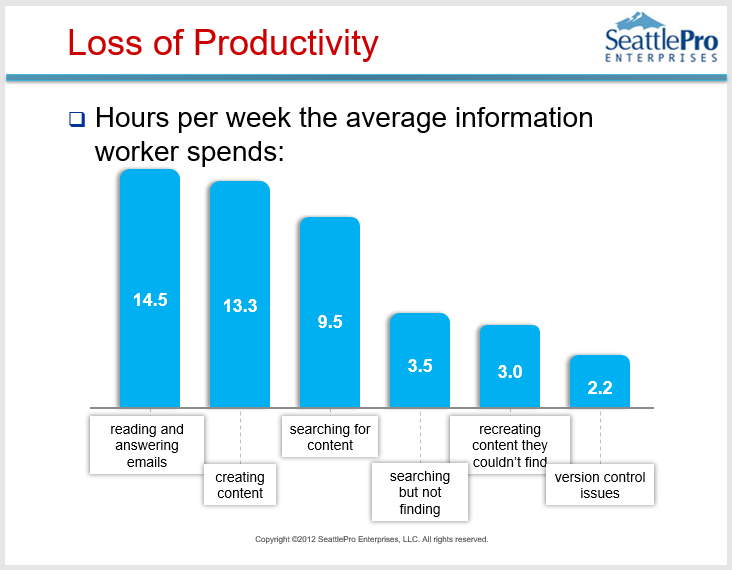
když čísla rozdrtíte, zjistíte, že množství času, který uživatelé stráví správou obsahu, se může opravdu sčítat. Například pokud má organizace 1000 zaměstnanců a zaměstnanci tráví 8.7 hodin týdně hledáním, ale nenacházejí, znovu vytvářejí obsah, který nemohli najít, a zabývají se více verzemi stejného dokumentu (poslední tři pruhy ve výše uvedené grafice), může to stát organizaci více než 13 milionů dolarů ročně . Tomu lze zabránit tím, že lépe uspořádáte data a přidružíte k nim metadata, takže je lze snadno najít během několika sekund.
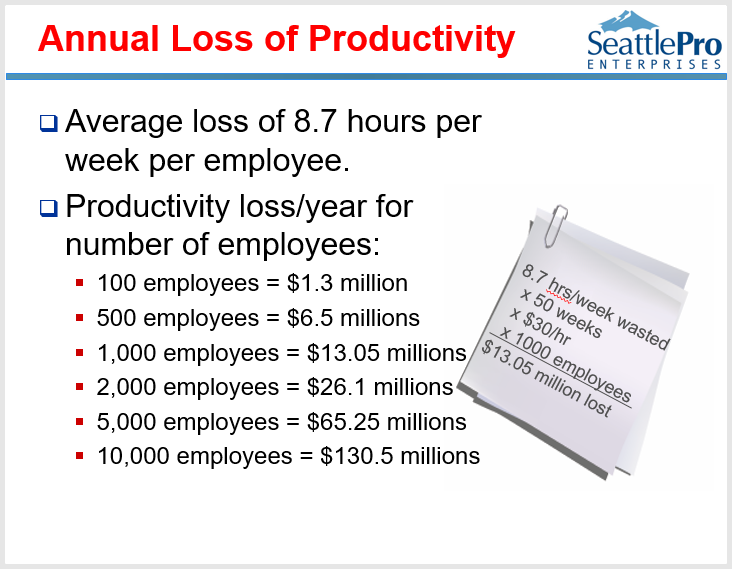
je zřejmé, že podniky mají mnohem více zdrojů a peněz než jejich zaměstnanci. Pokud jejich zaměstnanci ztrácejí tolik času správou obsahu, můžete si jen představit, jaké statistiky by mohly být pro domácí uživatele. Jedním z hlavních důvodů, proč organizace bojují se správou obsahu, je nedostatek organizace dat. To je důvod, proč mnoho podniků tráví miliony dolarů najímáním poradenských společností, které jim pomáhají se správou obsahu, tj.
domácí uživatelé, mezi něž patří i majitelé malých podniků, kteří pracují z domova, čelí se správou obsahu stejným výzvám jako podniky, kromě toho, že mají menší soubor dat. Malé podniky si často nemohou dovolit najmout it zaměstnance, takže nemají odborného školení, jak uspořádat svá data a zefektivnit je. Proto jsem zahrnul domácí uživatele do své cílové skupiny, jak vysvětluji v další části.
cílová skupina
cílem tohoto článku je pomoci každému, kdo se potýká s organizací svých dat a může použít nějaké pokyny. Sledováním mých návrhů a osvědčených postupů můžete ušetřit značné množství času a peněz. Pokyny v tomto článku nemusí fungovat pro každého, protože jak se říká, Jedna velikost nesedí všem. V průběhu let jsem však vyškolil doslova tisíce studentů a mnoho obchodních klientů. Doufám, že budete mít prospěch z mých tipů. Pamatujte, že nemusíte organizovat svá data přesně tak, jak navrhuji. Můžete provádět úpravy na základě toho, co vám nejlépe vyhovuje.
výběr metody pro uspořádání dat
měli byste uspořádat data na základě kategorie, projektů, data nebo uživatele? Odpověď zní ano. Nezáleží na tom, zda si vyberete kategorii, projekt, Datum, uživatele nebo něco jiného pro uspořádání struktury složek. Měli byste si vybrat jednu metodu a držet se jí, ale v případě potřeby je v pořádku udělit výjimky. Pamatujte, že toto jsou vaše data a vy jste ten, kdo je potřebuje najít. Pokud se rozhodnete uspořádat data na základě kategorie, např. jídlo, pak data týkající se jídla půjdou do této hierarchie složek. To zahrnuje všechny věci související s jídlem, jako jsou obrázky, recepty, knihy atd. Pokud existuje 20 receptů, které vám váš bratranec Rose zaslal e-mailem, uložte je do složky s potravinami, spíše než do složky s názvem Rose. Pokud se rozhodnete uspořádat složky podle data, můžete použít strukturu složek na základě let a měsíců. Například budete vytvářet složky po celá léta (2018, 2019, 2020…..). Každý rok pak může mít podsložky měsíce (leden, únor, březen,…..). Možná nebudete potřebovat samostatné složky pro každý měsíc nebo každý týden, pokud k určitým měsícům nebo týdnům nejsou k dispozici žádná data. Je to zcela na vás, abyste se rozhodli.
pokud jde o obrázky, možná je budete chtít uspořádat pomocí kategorie data, jak je znázorněno na obrázku níže. Použijte datum, měsíc a den oddělené podtržítky. To umožňuje snadné třídění obrázků. Pokud musíte obrázky ukládat pouze tehdy, když byly pořízeny, není třeba vytvářet složku pro každý měsíc nebo rok. Jednoduše vytvořit složky, kdy byly pořízeny snímky.
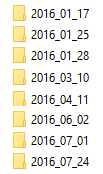
Obrázek 1
jednání se strukturou složek
obecně doporučujeme vytvořit složku pro hierarchii dat a ujistit se, že každý datový soubor v počítači je uložen v hierarchii dat. Poté můžete vytvořit složku nejvyšší úrovně v hierarchii jako výchozí složku dokumentů v systému Windows 10. Nezáleží na tom, čemu říkáte složka dat nejvyšší úrovně. V mém příkladu to prostě nazvu DATA. Pro určité složky můžete použít velká písmena, aby vynikly, pokud chcete. Struktura složek by pak měla vypadat nějak takto.
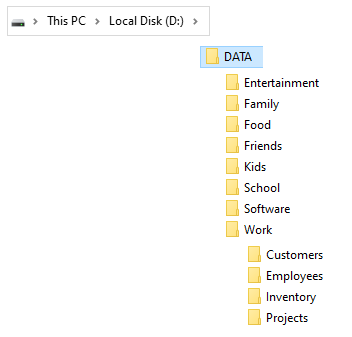
Obrázek 2
máte různé kategorie složek pod daty, které budou obsahovat vaše soubory. V každé složce můžete mít několik podsložek. Například, budete mít spoustu složek v práci a podsložky mohou mít také další podsložky pod nimi. Vaším cílem je uspořádat složky a soubory tak, abyste je mohli rychle najít. Mějte na paměti, že neexistuje žádná taková věc jako dokonalá struktura složek. Co funguje pro vás, nemusí fungovat pro někoho jiného.
jednou z hlavních výhod uspořádání dat tímto způsobem je, že pokud budete někdy potřebovat zálohovat celá data do cloudu nebo na externí pevný disk USB, stačí jednoduše přetáhnout jednu složku v horní části hierarchie do cíle a máte hotovo. Najdete také to být užitečné, když hledáte pro data. Stačí zvýraznit horní složku (např. DATA) a prohledat celou hierarchii složek, která obsahuje všechny její podsložky.
Použijte rychlý přístup pro zástupce do složek
Windows 10 File Explorer vám dává možnost Vytvořit zástupce do složek pro rychlý přístup. Spíše než dávat složky na plochu, můžete připnout nejčastěji používané složky k rychlému přístupu (viz obrázek 3 níže). Přidáním složek do Rychlého přístupu jednoduše vytvoříte zástupce složky, která bude stále umístěna v původním umístění pod D:\DATA (viz Obrázek 2).
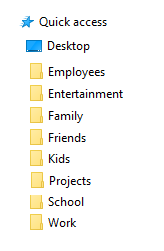
obrázek 3
Všimněte si, že vaše složky a některé podsložky v obrázku 2 jsou připnuty do oblasti rychlého přístupu na výše uvedeném snímku obrazovky.
existuje několik způsobů, jak připnout složky k rychlému přístupu. Metoda 1 je vhodnější, ale použijte metodu 2, pokud je to pro vás jednodušší.
Metoda 1
vyberte složku, kterou chcete připnout na rychlý přístup, a potom klepněte na tlačítko a přetáhněte složku do oblasti rychlého přístupu. To je rychlejší a jednodušší ze dvou metod.
při přetahování složky do Rychlého přístupu buďte opatrní. Pokud si nejste opatrní, omylem přesunete složku do jiné složky a už ji nebudete moci najít v hierarchii dat. To může být matoucí a trochu děsivé v době, kdy vaše složka zmizí. Když kliknete a přetáhnete složku, počkejte, až se zobrazí vodorovná lišta v umístění (viz obrázek 4 níže), kde chcete vytvořit rychlý přístup ke složce, a poté uvolněte myš. Také si všimnete malého vyskakovacího okna Pin pro rychlý přístup se šipkou vedle něj.
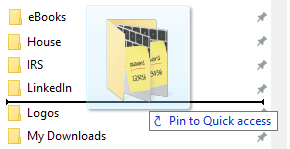
obrázek 4
Windows 10 jasně říká, zda přesouváte složku, kopírujete složku nebo připínáte k rychlému přístupu. Někdy, když spěcháte, je snadné nevěnovat pozornost vyskakovacímu oknu, které vám řekne, co se chystáte udělat, takže buďte opatrní.
poznámka: k rychlému přístupu můžete připnout pouze složky, nikoli soubory.
Metoda 2
dalším způsobem, jak připnout složku k rychlému přístupu, je zvýraznit složku, kterou chcete připnout, a poté na domovské kartě Průzkumníka souborů klikněte na Pin pro rychlý přístup. Tím se přidá složka do dolní části seznamu. Můžete ručně kliknout a přetáhnout složku uspořádat seznam. Tento další krok činí tuto metodu o něco pomalejší než první metoda.

neexistuje snadný způsob, jak třídit položky abecedně v Rychlém přístupu, musíte je ručně uspořádat.
sdílení souborů s rodinou
pokud budete sdílet data s ostatními členy rodiny, musíte mít strategii, jak budete data sdílet. Ne každý myslí stejně. Pokud chcete ukládat obrázky sněhu na Vánoce, můžete se rozhodnout označit složku sníh. Váš manžel ji však může vložit do složky s názvem zima a vaše dítě ji může uložit do složky s názvem Vánoce, protože spojuje obrazy sněhu s Vánocemi. Není na škodu diskutovat s rodinou o tom, jak chcete soubory ukládat do sdíleného počítače. Pokud jste jediná osoba, která se musí vypořádat s vašimi daty, pak jsou věci relativně jednodušší,ale stále musíte mít plán a uspořádat data způsobem, který je pro vás snadný.
při práci se soubory a složkami postupujte podle těchto osvědčených postupů.
- používejte názvy souborů a složek, které lze snadno rozpoznat.
- Vyhněte se špatnému zvyku vytvářet dlouhé názvy souborů jako náhradu za metadata.
Metadata se zadávají pod souborem – > informace v kancelářských aplikacích. Zahrnuje vlastnosti souboru, jako je autor, název, komentáře, stav, kategorie, předmět, společnost atd. Metadata se používají pro vyhledávání informací souvisejících se souborem. Protože můžete zadat metadata do vlastností dokumentu souboru (Word ,Excel, PowerPoint atd.), zvykněte si používat krátké názvy souborů a složek. - Vyhněte se duplicitním jménům.
- Uložte data na jinou jednotku než systémovou jednotku C (např. D:\DATA).
více v následující části. - nepoužívejte výchozí umístění domovské složky, které ukazuje na C:\Users\YourProfileName\Documents.
zatímco někteří lidé vás vyzývají k použití výchozího umístění, já ne. vaše data by neměla být na systémové jednotce, kde je nainstalován operační systém. Podrobněji o tom diskutuji v další části. - Vyhněte se ukládání souborů na plochu.
vaše pracovní plocha by měla být čistá pouze s tapetou a pouze jednou zkratkou k vašim datům. Lidé ukládají soubory a složky pouze na plochu, protože mají pocit, že je najdou rychle, jen aby zjistili, že jakmile mají na svých počítačích několik set souborů, mají potíže s jejich nalezením. Vytvořte zástupce složky na ploše, která ukazuje na složku s daty. Všechny vaše soubory by měly být v hierarchii datových složek. To je jediná složka, kterou potřebujete na ploše. Pokud nepřestanete ukládat soubory na plochu, budete vždy bojovat s organizací dat. - Zašifrujte datovou jednotku (např. jednotku D) pomocí nástroje Windows 10 BitLocker pro zabezpečení dat.
BitLocker je součástí vydání Windows 10 Pro a Enterprise, ale ne v systému Windows 10 Home. Můžete však Upgradovat Windows 10 Home na Windows 10 Pro zdarma pomocí tipu v další části.
použití diskových oddílů ve svůj prospěch
jako nejlepší postup doporučuji vytvořit v počítači alespoň dva oddíly (v případě potřeby je v pořádku mít více než dva). Obvykle se to provádí při první instalaci operačního systému nebo při úplném vymazání pevného disku, abyste provedli to, co se nazývá nová instalace nebo čistá instalace. Nicméně, když domácí uživatelé koupit nový počítač od velkého dodavatele (Lenovo, Dell, HP, Acer, atd.), obvykle:
- Dodává se s předinstalovaným systémem Windows 10 Home.
- obsahuje spoustu zbytečných souborů, freeware, bloatware, adware, nežádoucí panely nástrojů a potenciálně nežádoucí programy (PUP). Lidé v něm odkazují na tyto zbytečné soubory jako odpadky nebo nevyžádaný software.
- je nakonfigurován pouze s jedním oddílem na jednotce C, aby se věci jednoduché pro uživatele.
Windows 10 Home je v podstatě omezená verze systému Windows 10 Pro. Technicky zdatní jednotlivci a zaměstnanci firmy používají systém Windows 10 Pro, protože nabízí několik funkcí zabezpečení a sítí, které Windows 10 Home postrádá.
TIP: upgradujte Windows 10 Home na Windows 10 Pro zdarma
můžete upgradovat Windows 10 Home na Windows 10 Pro zdarma, pokud máte produktový klíč pro Windows 7 Professional nebo Ultimate, Windows 8 / 8.1 Pro nebo Windows 10 Pro. Jednoduše zadejte „nastavení aktivace“ do vyhledávacího pole systému Windows a stiskněte klávesu Enter, klepněte na tlačítko Změnit kód product key a zadejte kód product key Pro verzi Pro předchozího vydání systému Windows. Váš počítač bude upgradován na digitální licenci Windows 10 Pro, což znamená, že i když byste měli přeinstalovat systém Windows v tomto počítači, bude automaticky aktivován.
přestože nové počítače jsou často předkonfigurovány pouze s jedním oddílem na jednotce C, systém Windows 10 Vám umožňuje vytvořit další oddíl bez spuštění celého oddílu a vymazání původního oddílu. K tomu můžete použít nástroj pro správu disků obsažený v systému Windows 10. K dosažení stejného cíle jsou k dispozici další bezplatné nástroje třetích stran. Podívejte se na můj článek nejjednodušší způsob, jak v systému Windows rozšířit systémový oddíl (jednotka C). V tomto článku diskutuji o několika nástrojích pro dimenzování oddílů.
systémový oddíl (obvykle jednotka C) je místo, kde jsou uloženy všechny soubory operačního systému. Ukládáním dat na jinou jednotku (např. jednotku D) izolujete data od systémových souborů. Pokud se váš operační systém někdy zhroutí nebo pokud upgradujete svůj operační systém, nebude to mít vliv na vaše data, protože jsou na jiném oddílu. Ale počkej, bude to ještě lepší.
pokud chcete jít o krok dále, přidejte do stolního počítače druhý pevný disk. Na rozdíl od stolního počítače nemůžete do notebooku snadno přidat druhý pevný disk,můžete přidat pouze externí pevné disky, jednotky USB atd. Přidáním druhého pevného disku jej můžete nakonfigurovat jako jednotku D a poté vytvořit složku dat na jednotce D. Pro všechny praktické účely si nevšimnete žádného rozdílu mezi jednotkou C a jednotkou D, i když se jedná o dva fyzicky oddělené disky.
většina odborníků neradi jednoduše upgraduje operační systém, rádi otírají své počítače a začínají znovu. Takto instaluji své novější verze operačních systémů na servery a klientské počítače již několik desetiletí. Nová instalace udržuje můj systém čistý a rychlý. Nová instalace je také nutná, pokud počítač havaruje kvůli selhání pevného disku nebo selhání operačního systému, které nelze obnovit. Pokud ukládáte data pomocí výchozí metody, která ukládá vaše data do vašeho uživatelského profilu na systémovém oddílu (jednotka C), může dojít ke ztrátě dat při selhání pevného disku nebo operačního systému. Můžete také ztratit některá data, pokud máte problémy s napájením ve vaší oblasti (např. Tento problém může pomoci zmírnit nepřerušitelný zdroj napájení (UPS).
nejlepší praxe: použijte spolehlivé řešení zálohování dat v cloudu pro snadné obnovení souborů v případě selhání pevného disku, selhání operačního systému nebo náhodného odstranění souborů.
izolací dat ze systémového oddílu, Jak je popsáno výše, nebude mít na vaše data žádný vliv ani selhání systémové jednotky nebo nová instalace. Kromě toho, protože vaše data nebudou sdílet jednotku se systémovým oddílem, který neustále čte a zapisuje data na jednotku C, nebude vaše jednotka D tak roztříštěná. Menší fragmentace znamená lepší výkon a rychlejší přístup k vašim datům. Další pěkná věc na základě mého doporučení je, že pokud si někdy koupíte nový počítač, můžete jednoduše vyjmout jednotku D (která bude samostatnou fyzickou jednotkou) a nainstalovat ji do nového počítače. Vaše data budou v taktu.
varování: pokud přesouváte šifrovaný pevný disk z jednoho počítače do druhého, ujistěte se, že jste disk nejprve dešifrovali (tj. vypněte nástroj BitLocker) a poté jej přesuňte, jinak nebudete mít přístup k vašim datům. Nainstalujte pevný disk jako oddíl D do nového počítače a znovu použijte nástroj BitLocker k šifrování celé jednotky. Další informace naleznete na stránce Zabezpečení systému Windows 10 pomocí šifrování jednotky BitLocker.
pokud jde o správu obsahu, je o čem mluvit. Upřímně řečeno, je snadné napsat celou knihu o tomto tématu. Doufejme, že několik nápadů v tomto článku vám pomůže začít. Neváhejte se podělit o své nápady s ostatními čtenáři a klást otázky v sekci komentáře níže.
Díky za přečtení mého článku. Máte-li zájem o IT poradenství & školicí služby, obraťte se na mě. Navštivte ZubairAlexander.com pro informace o mém profesním zázemí.